win10看无线密码 win10系统如何查看保存的WiFi密码
更新时间:2025-04-08 17:03:01作者:xiaoliu
在日常生活中,我们经常会遇到忘记WiFi密码的尴尬情况,而对于使用Win10系统的用户来说,查看保存的WiFi密码并不是一件困难的事情。通过简单的操作,我们就可以轻松地找回自己忘记的WiFi密码。Win10系统提供了便捷的方式来查看已连接过的WiFi密码,让我们再也不用为忘记密码而苦恼了。接下来让我们一起来了解如何在Win10系统中查看保存的WiFi密码吧。
具体步骤:
1.首先,我们在电脑的右下角找到目前正在连接的WiFi名称。然后点击鼠标右键,选择弹出的“打开网络和Internet设置”,如下图所示...
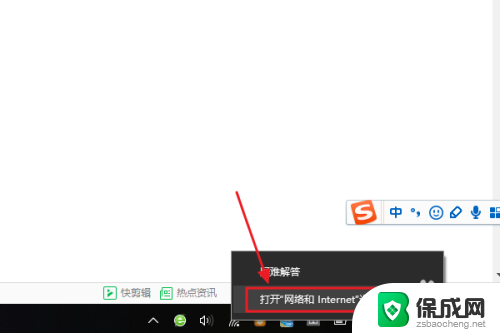
2.接着在跳转到的网络和Internet设置对话框,我们点击“更改适配器选项”。然后在网络连接列表中找到自己的那个WiFi名称;

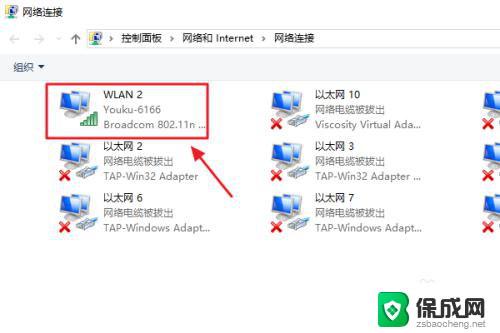
3.随后还是用右键点击,这次我们选择“状态”,接着即可弹出WLAN状态对话框,如图二...
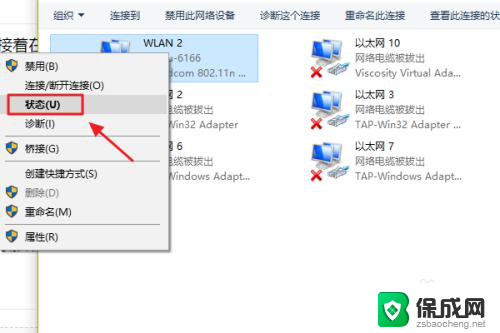
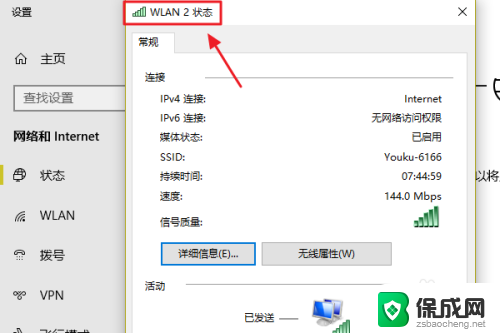
4.此对话框的中间位置有一项“无线属性”,我们点击它以后可以看到自己无线网的网络属性,我们切换至“安全”;
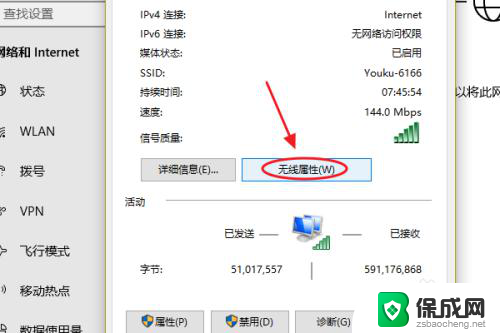
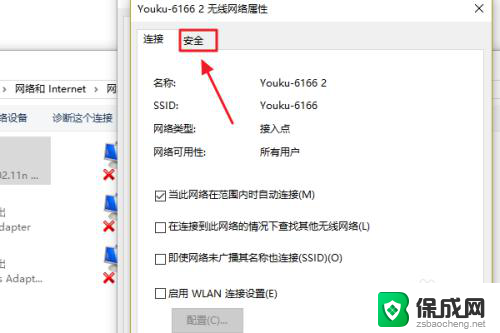
5.这时就能看到一项“网络安全密钥”,也就是我们俗称的WiFi密码了。不过系统默认的是隐藏状态,我们只需勾选下方的显示字符,即可看到密码了;
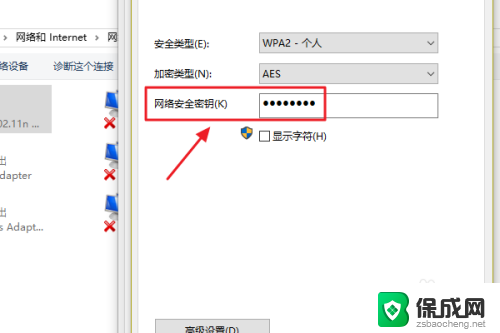

以上就是win10看无线密码的全部内容,还有不清楚的用户就可以参考一下小编的步骤进行操作,希望能够对大家有所帮助。
win10看无线密码 win10系统如何查看保存的WiFi密码相关教程
-
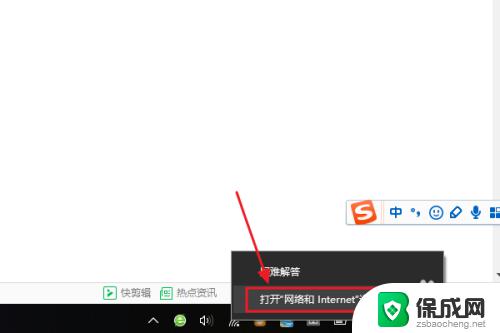 win10怎么查看无线密码 win10系统如何查看保存的WiFi密码
win10怎么查看无线密码 win10系统如何查看保存的WiFi密码2023-09-28
-
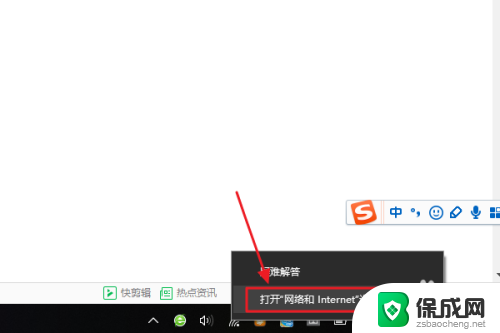 wifi密码查看win10 win10系统WiFi密码查看教程
wifi密码查看win10 win10系统WiFi密码查看教程2024-06-21
-
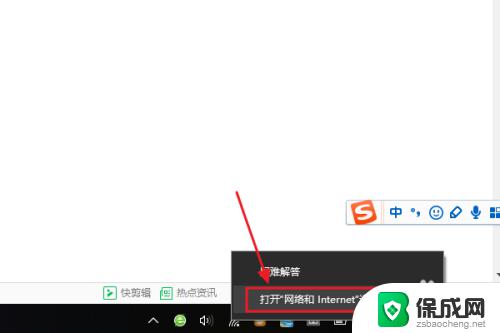 win10查wifi密码 win10系统如何查看已连接WiFi密码
win10查wifi密码 win10系统如何查看已连接WiFi密码2023-09-24
-
 如何查看windows激活码 如何查看Win10系统的激活码和激活密钥
如何查看windows激活码 如何查看Win10系统的激活码和激活密钥2023-10-08
-
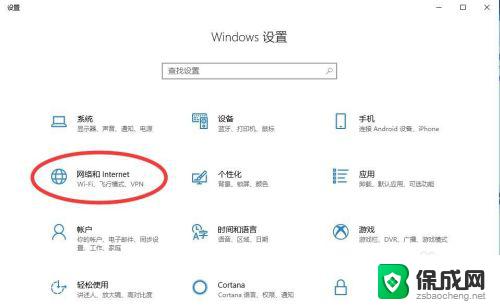 win10如何查看网络密码 win10查看已连接wifi密码方法
win10如何查看网络密码 win10查看已连接wifi密码方法2023-09-30
-
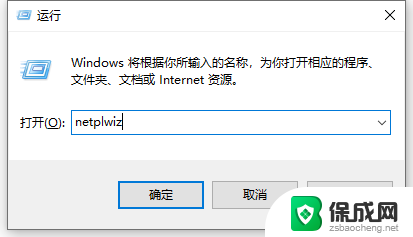 win10怎么知道开机密码 Win10系统如何查看电脑密码
win10怎么知道开机密码 Win10系统如何查看电脑密码2024-05-04
- windows10查看已连接wifi密码 WIN10怎样查看电脑已连接的无线网络密码
- win10账户名和密码 win10如何查看网络连接的用户名和密码
- 查看windows的激活码 Win10系统已激活密钥查看步骤
- 电脑win10密钥查看 如何查看本机Win10系统的激活密钥
- w10如何关闭杀毒 Windows10系统如何关闭自带杀毒软件
- 怎样查看windows激活状态 win10系统激活状态查看步骤
- win10鼠标单击变双击了 win10系统鼠标单击变双击原因
- window10驱动更新 笔记本电脑怎么查看和更新驱动
- 如何看windows是否激活 如何确认Win10是否已激活
- win10 打印图片 Windows 10 照片打印技巧
win10系统教程推荐
- 1 怎样查看windows激活状态 win10系统激活状态查看步骤
- 2 如何看windows是否激活 如何确认Win10是否已激活
- 3 win10 打印图片 Windows 10 照片打印技巧
- 4 win7的打印机怎么共享给win10 WIN10无法连接WIN7共享打印机解决方法
- 5 windows重启桌面进程 怎么在win10系统中重启桌面
- 6 苹果笔记本win10开不了机 苹果电脑装Win10系统后黑屏无法开机怎么办
- 7 bose耳机连win10 bose耳机连接电脑方法
- 8 win10专业版激活错误代码:0xc004f074 win10教育版激活错误0×c004f074怎么办
- 9 win10如何建立远程桌面连接 win10系统如何进行远程桌面连接
- 10 win10怎么搜索控制面板 win10如何打开控制面板